阅读量:0
在Windows系统中,右键点击桌面空白处,选择“个性化”,在背景设置中选择喜欢的图片即可。在Mac系统中,打开“系统偏好设置”,选择“桌面与屏幕保护程序”,选择喜欢的壁纸并应用。
更换电脑屏幕壁纸的详细教程
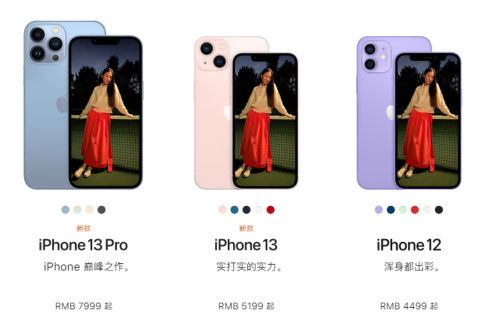
更换电脑屏幕壁纸是一个相对简单的过程,以下是详细的步骤:
1. 打开控制面板
在Windows系统中,你可以通过以下步骤打开控制面板:
点击"开始"按钮
在搜索框中输入"控制面板"
选择出现的"控制面板"选项
2. 选择个性化设置
在控制面板中,找到并点击"个性化"选项,这将打开一个新的窗口,你可以在这个窗口中更改各种设置,包括屏幕壁纸。

3. 浏览和选择新的壁纸
在个性化设置窗口中,你会看到一个标有"背景"的部分,在这里,你可以浏览你的电脑中的所有图片,并选择你想要设置为新壁纸的图片。
点击"浏览"按钮来查找你想要的图片
一旦找到,点击它来预览
如果你满意,点击"选择图片"按钮
4. 调整显示设置
在选择了新的壁纸后,你可能还需要调整一些显示设置以确保壁纸正确地显示在你的屏幕上,这包括:
选择图片的显示方式(填充、适应、拉伸、平铺或居中)

选择图片的颜色(如果你的图片是彩色的,你可能想要选择"颜色"选项来调整颜色的显示方式)
选择图片的旋转(有些图片可能需要旋转才能正确显示)
5. 保存设置
完成所有的调整后,记得点击"保存更改"按钮来保存你的设置,现在,你应该能看到你的新壁纸已经成功地显示在了你的屏幕上。
以上就是如何更改电脑屏幕壁纸的详细步骤,这个过程可能因操作系统的不同而略有差异,但大体上应该是相同的。
